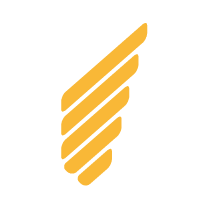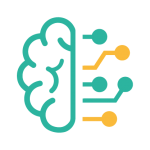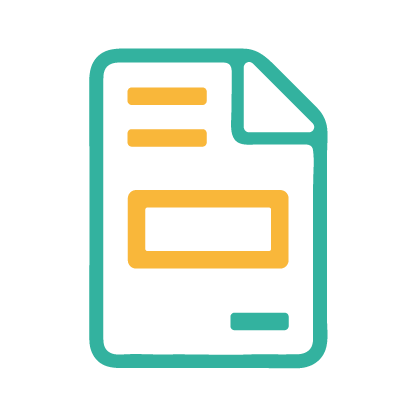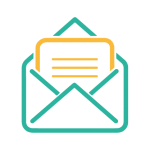Programa Nóminas

Curso Nóminas y Gestión Laboral
Base de conocimiento
Identifica y soluciona
Primero identifica el problema y descubre las posibles soluciones.
PARÁMETROS CONCEPTOS SALARIALES
Estas son las soluciones más comunes, descúbrelas y ajusta tu nómina.
Estas son las soluciones más comunes, descúbrelas y ajusta tu nómina.
IMPORTANTE
Cada Concepto Salarial tiene unos parámetros que puedes ir ajustando para adaptarlos a tu Empresa / Convenio.
Para ajustarlos vete a INICIO > Parámetros > Conceptos Generales selecciona uno de los conceptos salariales que intervienen en tu nómina y encontrarás varias pestañas donde podrás ajustar los parámetros de cada Concepto Salarial;
- Devengos
- Descuentos y Cotizaciones
- Pagas Extras
- Periodicidad
Antes de modificarlos te recomendamos hacer un pantallazo de los mismos y realizar las modificaciones consultando los manuales avanzados que encontrarás en nuestra web para el apartado de «Ayuda».
También puedes crear nuevos Conceptos Salariales y parametrizarlos acorde a tus necesidades.
NO SALEN LAS APORTACIONES A LA SEGURIDAD SOCIAL
Estas son las soluciones más comunes, descúbrelas y ajusta tu nómina.
Estas son las soluciones más comunes, descúbrelas y ajusta tu nómina.
Si en el recibo de la nómina no salen las aportaciones de la Empresa y el Trabajador a la Seguridad Social lo que tienes que hacer es consultar la pestaña de «ERRORES / ADVERTENCIAS» y te asegurarte de lo siguiente:
- Has creado el Calendario Laboral
- Consulta el tutorial para hacerlo correctamente
- Le has asignado Horas
- Le has asignado el Calendario Laboral al trabajador dentro de su período de trabajo.
Como cada inicio de año, tienes que cargar / actualizar el calendario laboral y asignárselo a la empresa.
En el siguiente tutorial te explicamos como abrir el nuevo año de forma correcta.
IRPF
Estas son las soluciones más comunes, descúbrelas y ajusta tu nómina.
Estas son las soluciones más comunes, descúbrelas y ajusta tu nómina.
Cada Concepto Salarial tiene unos parámetros donde puedes indicar si cotiza a IRPF o no.
Vete a INICIO > Parámetros > Conceptos Generales selecciona uno de los conceptos salariales que intervienen en tu nómina, ve a la pestaña de Devengos y Cotizaciones y dentro del apartado de HACIENDA comprueba si el concepto salarial cotiza o no cotiza.
Haz esta comprobación con todos los conceptos salariales que intervienen en tu nómina.
Dentro del período de trabajo del trabajador.
BASES COTIZACIÓN
Estas son las soluciones más comunes, descúbrelas y ajusta tu nómina.
Consulta todos los casos para determina que solución implementar.
Si las bases de cotización son siempre las mismas es muy probable que te esté cogiendo las bases mínimas o máximas establecidas por la Seguridad Social.
Si la nómina que estás haciendo es a Tiempo Parcial / Reducción de Jornada tienes que comprobar que has seguido los pasos correctos y has introducido bien los importes de los conceptos salariales.
Para ello consulta el ejemplo de nómina a Tiempo Parcial / Reducción de Jornada que hay en nuestra web.
CALENDARIO
Descubre todas las posibles causas y encuentra las soluciones más comunes.
Consulta todos los casos para determina que solución implementar.
Además de consultar los casos que exponemos aquí, consulta el tutorial para crear los calendarios de forma correcta que encontrarás en nuestra web.
El calendario de empresa es obligatorio. Comprueba que lo has creado y que tiene horas asignadas.
Para comprobarlo tienes que ir a INICIO > Empresas > Calendario Centro.
Recuerda que si has creado más de 1 centro de trabajo también le tienes que crear el calendario.
Si tienes más de 1 centro de trabajo te recomendamos que tanto al centro como al calendario que le asignes le des un nombre descriptivo;
«Centro Madrid» «Centro Bilbao» y a los calendarios también darles un nombre descriptivo «Calendario 8h Centro Madrid» «Calendario 8h Centro Bilbao».
De esta forma cuando asignes los calendarios a los periodos de los trabajadores evitarás confusiones.
Comprueba que le has asignado el calendario correcto al trabajador dentro de su periodo de trabajo y una vez comprobado / cambiado vuelve a guardar el período.
PAGAS EXTRAS
Descubre todas las posibles causas y encuentra las soluciones más comunes.
Consulta todos los casos para determina que solución implementar.
¿Qué tipo de Prorrateo utiliza tu empresa? ¿La Paga extra se va cobrando mes a mes o se cobra en el mes que toca (verano, navidad…)?
Lo primero que tienes que hacer es identificar el tipo de Prorrata que hace la empresa. Para ello consulta el ejemplo de nómina con Pagas Extras Prorrateadas que encontrarás en nuestra web bajo el apartado de «Ejemplos Nómina».
Para ajustar el Prorrateo de las Pagas Extras tienes que ir a INICIO > Parámetros > Conceptos Salariales.
Selecciona el Concepto Salarial de Paga Extra y podrás ver y modificar los parámetros que tiene para ajustar tu prorrata.
Cada Concepto Salarial tiene unos parámetros donde puedes indicarle si «Forma Parte Pagas Extras«.
Para ajustar este parámetro tienes que ir a INICIO > Parámetros > Conceptos Salariales, y dentro de la tercera pestaña «Pagas Extras» indicar si forma parte o no.
Si un trabajador tiene 2 períodos / contratos de trabajo en el mismo año y se te ha olvidado hacer el FINIQUITO del primer período / contrato tienes que hacer lo siguiente para calcular correctamente las Pagas Extras a pagar en Verano / Navidad / Beneficios.
Ejemplo:
- Periodo 1: Trabajador con Contrato en Practicas desde el 01 de Mayo hasta el 31 de Octubre:
- Periodo 2: Mismo trabajador pero con Contrato Indefinido desde el 01 Noviembre
- Como ves el Período 1 abarca 2 pagas extras, la de Verano ya que empezó en Mayo y la de Navidad ya que desde Julio a Octubre le correspondería la de Navidad.
- Al finalizar el Período 1 es mejor que le hagas el «finiquito» y de está forma saldar la parte proporcional de la Paga de Navidad.
- La parte proporcional de la Paga de Verano ya la cobró en Julio.
- ¿Pero que pasa si se me ha olvidado hacerle el finiquito del Período 1?
Si no le hiciste el «finiquito» lo que pasará será lo siguiente:
- Como el Período 1 esta cerrado, pero abarca hasta el 31 de Octubre, es decir abarca parte de la Paga de Navidad, cuando calcules la Paga de Navidad solo te cogerá la parte proporcional de la Paga de Navidad del Período 2.
SOLUCIÓN
Tienes que calcular la Paga de Navidad teniendo en cuenta las fechas del Período 1 y el Periodo 2:
- Paga Navidad Período 1: Desde el 01 de Julio hasta el 31 de Octubre. Introduce estas fechas a la hora de calcular la Paga Extra.
- Paga Navidad Período 2: Desde el 01 de Noviembre hasta el 31 de Diciembre. Introduce estas fechas a la hora de calcular la Paga Extra.
De está forma la Paga Navidad saldrá bien, pero lo correcto es hacer un «finiquito» o simularlo cuando se cierre un período de trabajo. De está forma se saldan las cosas pendientes de cada período en su correspondientes fechas.
CERRAR PERÍODO
Descubre todas las posibles causas y encuentra las soluciones más comunes.
Consulta todos los casos para determina que solución implementar.
Cuando el Período / Contrato de trabajo de un trabajador llega a su fin (despido, fin de contrato…etc), tienes que cerrar el período.
Para ello dentro de INICIO > Períodos > Período rellena los siguientes campos;
FECHA HASTA: Introduce la fecha fin del Período de trabajo / contrato.
FECHA BAJA EN EMPRESA: Introduce la fecha de baja en la empresa. Suele coincidir con el anterior campo.
CAUSA DE BAJA: Incida la causa de la baja.
SILTRA
Descubre todas las posibles causas y encuentra las soluciones más comunes.
Consulta todos los casos para determina que solución implementar.
Si haces uso del SILTRA recuerda rellenar el apartado del SILTRA dentro de INICIO > Empresas > Centros.
EP – AT / I.T. – I.M.S.
Descubre todas las posibles causas y encuentra las soluciones más comunes.
Consulta todos los casos para determina que solución implementar.
Recuerda que tienes que asignar el CNAE (Código Nacional Actividades Económicas) al Centro de trabajo de la empresa. El CNAE determina los % a pagar por las EP (Enfermedad Profesional) y AT (Accidente de Trabajo).
Para ello rellena el apartado del CNAE dentro de INICIO > Empresas > Centros.
Dependiendo de la ocupación y actividad del trabajador se le aplicará un I.T. e I.M.S. pertenecientes al Cuadro II dentro de las Tarifa para la Cotización por Accidentes de Trabajo y Enfermedades Profesionales.
Para introducir la Ocupación del trabajador rellena el apartado de Ocupación dentro de INICIO > Períodos > Cotización.
- A – Personal en trabajos exclusivos de oficina.
- B – Representantes de comercio.
- D – Personal de oficios en instalaciones y reparaciones en edificios, obras y trabajos de construcción en general.
- F – Conductores de vehículo automóvil de transporte de mercancías que tenga una capacidad de carga útil superior a 3,5 Tm.
- G – Personal de limpieza en general. Limpieza de edificios y de todo tipo de establecimientos. Limpieza de calles.
- H – Vigilantes, guardas, guardas jurados y personal de seguridad.
IMPORTE POR CANTIDAD
Descubre todas las posibles causas y encuentra las soluciones más comunes.
Consulta todos los casos para determina que solución implementar.
¿No te sale el Concepto Salarial en la nómina? ¿Utilizas el tipo de cálculo Importe por Cantidad en algún concepto de la nómina?
Si es así recuerda que en el período del trabajador solo se introduce el importe pero no la cantidad. Para introducir la cantidad (días, kilómetros, importes…etc.) tienes que hacerlo a través de INICIO > Incidencias Mes > Importes.
¡ Hola !
¿ No encuentras el tutorial que necesitas ? Simplemente escríbenos para que te podamos ayudar.

Muchas gracias por leernos y colaborar
¿ Que quieres hacer ahora ?
Desde cualquier dispositivo
Nomio está adaptado al teletrabajo y puedes utilizarlo desde cualquier dispositivo, sin instalaciones, sin complicaciones.
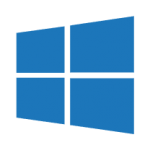
Windows
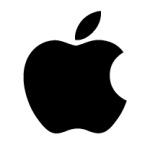
Apple iOS

Android

Linux